| 刚安装好的UG,一定要做这几个设置 | 您所在的位置:网站首页 › ug快速尺寸怎么使用 › 刚安装好的UG,一定要做这几个设置 |
刚安装好的UG,一定要做这几个设置
|
哈喽大家好,这里是春晖教育的小月,持续分享UG编程建模零基础图文教学,喜欢的话关注走一波~ 今天分享的主题是,刚安装好的UG,一定要做这几个设置! 首先咱们要解决的第一个问题,是关于草图自助标注的问题,那咱们可以在文件首选项中,点击文件,选择实用工具,选择用户默认设置,在其中找到草图栏目   选择自动判断的约束和尺寸,然后点击尺寸栏之后,把在设计应用程序连续自动标入尺寸,以及在制图中连续自动标入尺寸前方的勾给去掉就可以了  第二个选项呢我们可以选择首选项,点击选择,把滚动延迟设置为4秒,点击确定  第三个是关于快捷栏的一个设置,我们可以点击工具找到定制栏选项,也可以利用快捷键ctrl加1,进入我们的定制条  在定制条中我们可以找到快捷方式,选择视图工具条,在这里面会包含我们的一个,圆盘式菜单条和视图工具条  在这两个选项中,我们可以分别针对所需命令的位置,进行一个调整,那么比如说,针对不需要常用的命令,我们可以拖拽给它丢掉 针对经常要用到的命令,我们可以在左边,找到我们的一个详细命令栏目,比如说我们选择插入,设计特征中,我们找到这样的一个圆锥体 OK,针对所需命令,鼠标左键长按,拖拽到相应位置放置即可,这样我们在后续的工作中,可以直接长按右键,直接通过拖拽,去使用我们比较常用的命令  图文教程如果看不明白,可以观看下面的视频教程,跟图文讲的是一样的内容,但是会更直观一点。 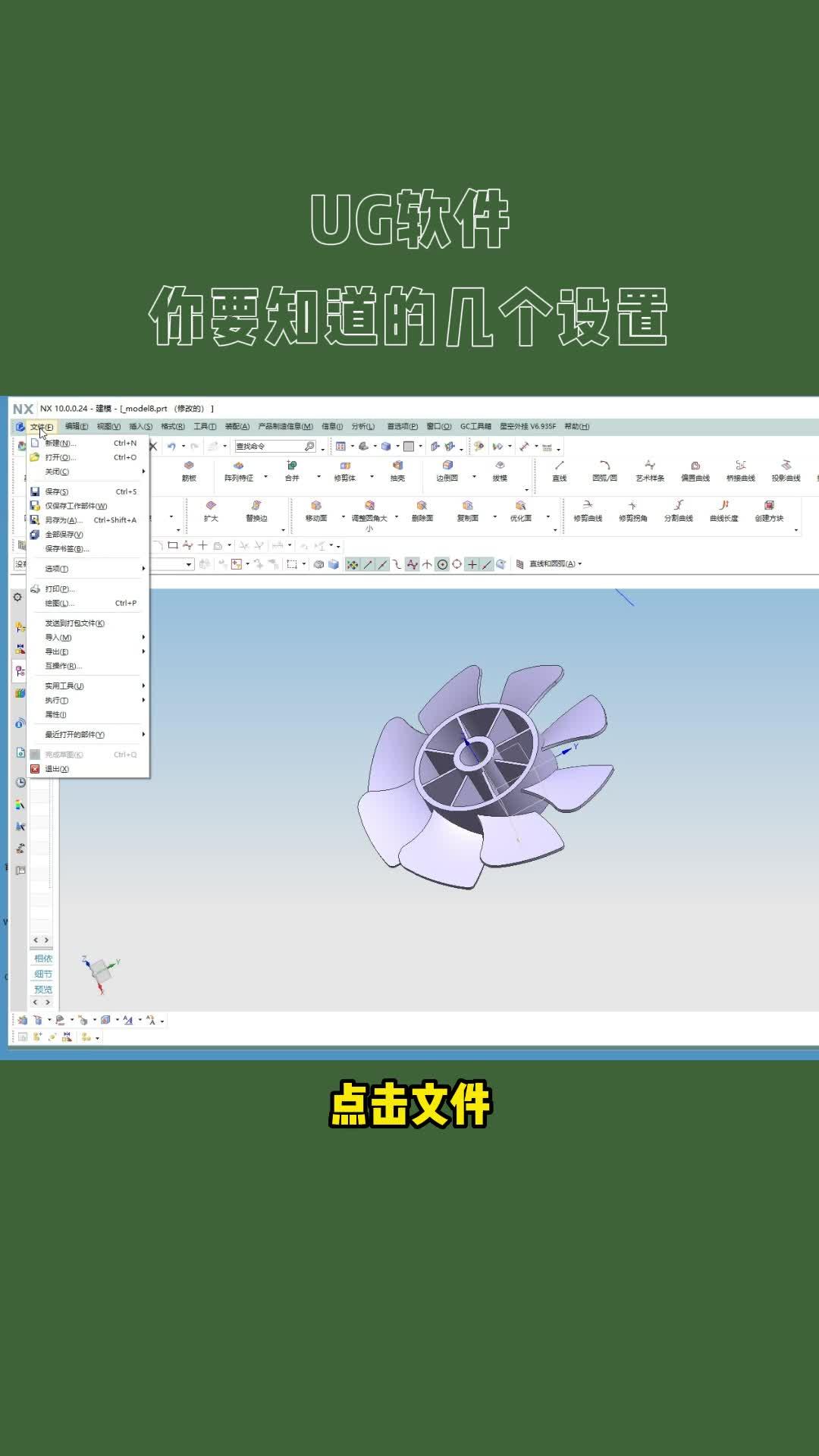 刚安装好的UG一定要做这几设置https://www.zhihu.com/video/1532731272991997952 刚安装好的UG一定要做这几设置https://www.zhihu.com/video/1532731272991997952
|
【本文地址】
公司简介
联系我们